Fényképek kicsinyítése e-mailben
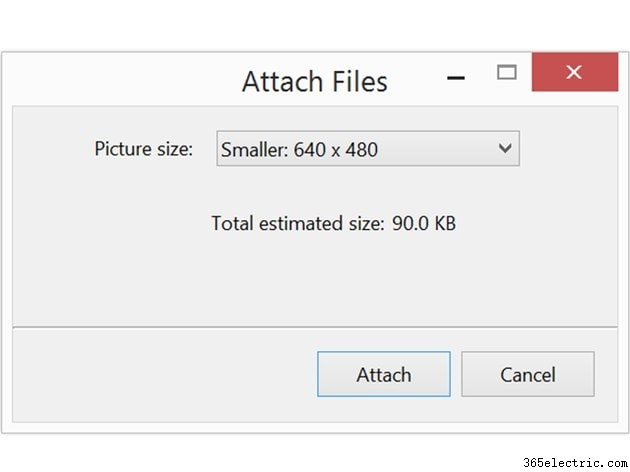
A nagy felbontású fényképek kiválóan alkalmasak a nyomtatásra, de e-mailben elküldve a barátoknak és a családtagoknak megnövelheti a sávszélességet. A Windows lehetőséget ad a fénykép méretének csökkentésére, ha e-mailhez csatolja. Ha Mac számítógépe van, átméretezheti a képeket az Előnézet segítségével, mielőtt elküldené őket.
Windows használatával
1. lépés
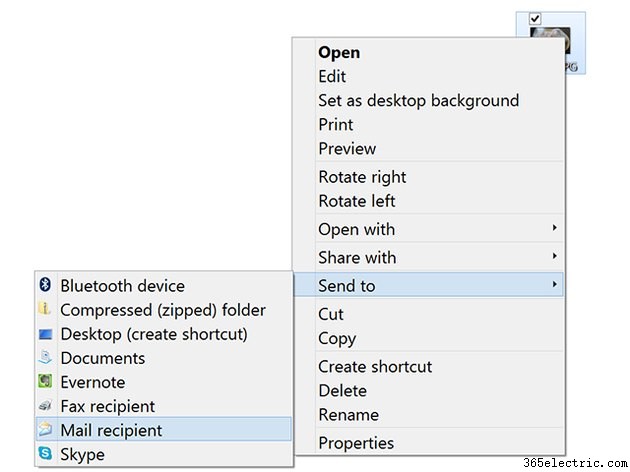
Kattintson a jobb gombbal az elküldeni kívánt fényképre a Fájlkezelőben vagy az asztalon. Válassza a Küldés lehetőséget a legördülő menüből, majd kattintson a Levelezés címzettje lehetőségre . Másik megoldásként kattintson a Megosztás gombra fület a File Explorer ablakban, és kattintson az E-mail lehetőségre
Ez a funkció közvetlenül csatlakozik az e-mail klienshez, például az Outlookhoz. Ha át szeretné méretezni a képet, hogy egy másik e-mail klienssel vagy webalapú klienssel (például Gmail) küldje el, méretezze át a képet egy olyan alkalmazással, mint a Windows Photo Gallery.
2. lépés
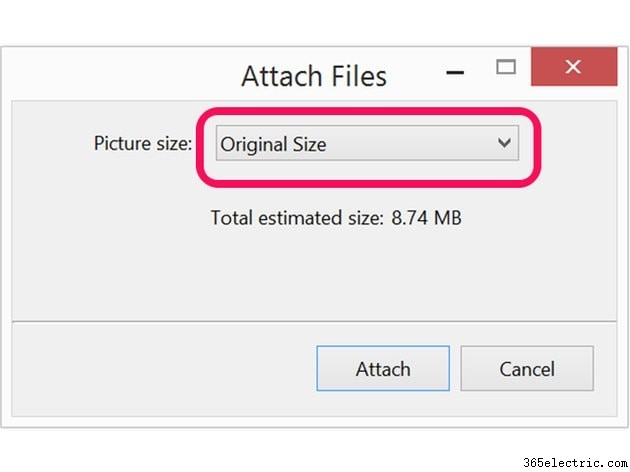
Kattintson a Képméret lehetőségre menü. Vegye figyelembe, hogy itt a kép becsült fájlmérete jelenik meg.
3. lépés
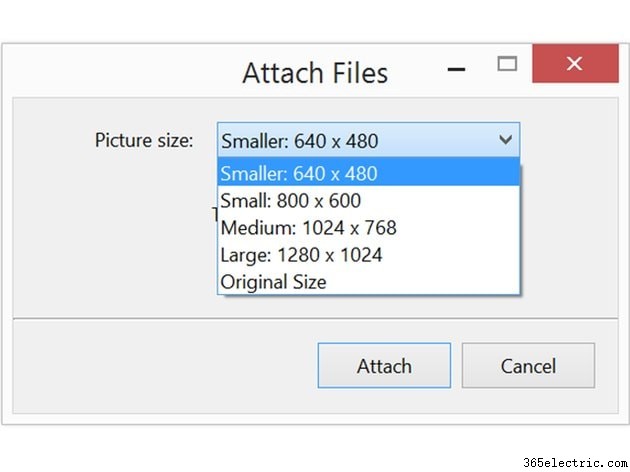
Válassza a Kicsi lehetőséget vagy Kisebb a kép méretének csökkentése érdekében. Ha egy különösen nagy képről van szó, amelyet nem szeretne túl kicsire zsugorodni, válassza a Közepes lehetőséget is. . A kiválasztás után megjelenik az új fájlméret. Kattintson a Csatlakozás gombra gombbal nyithat meg egy új Outlook ablakot, amelyben a fájl már csatolva van egy új üzenethez.
Ez a folyamat egy kisebb másolatot készít a képről, és nem írja át az eredeti fájlt a számítógépén.
4. lépés
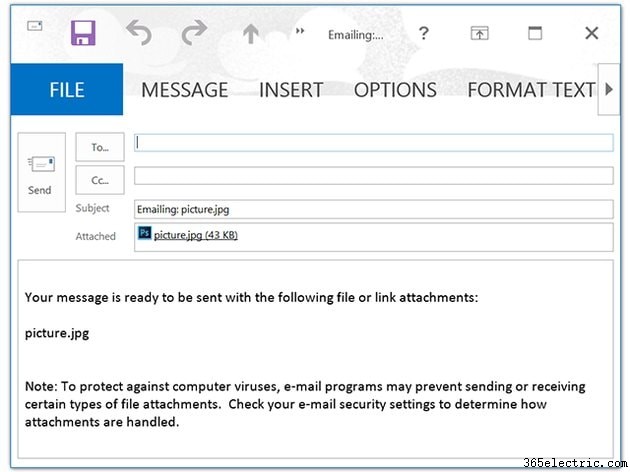
Írja be a címzett nevét, a tárgy nevét és az üzenetet, ugyanúgy, mint bármely más e-mail esetében. Ha a Küldés gombra kattint az üzenetet és a fényképmellékletet elküldjük a címzettnek.
Mac használata
1. lépés
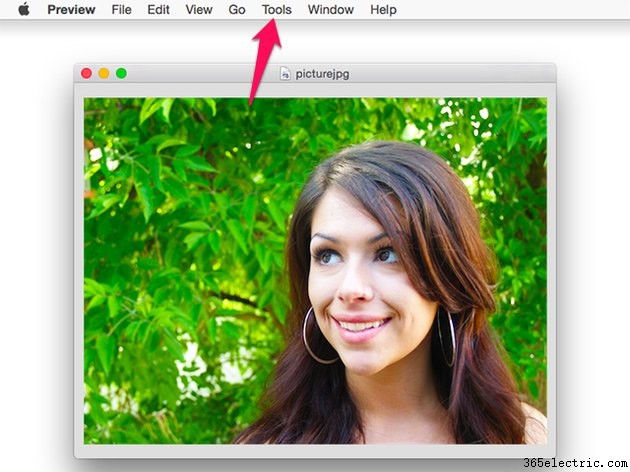
Kattintson duplán a megosztani kívánt képre a Finderben vagy az asztalon. Alapértelmezés szerint ez megnyitja a fájlt az Előnézetben. Kattintson az Eszközök lehetőségre menüt, és válassza a Méret beállítása lehetőséget .
2. lépés
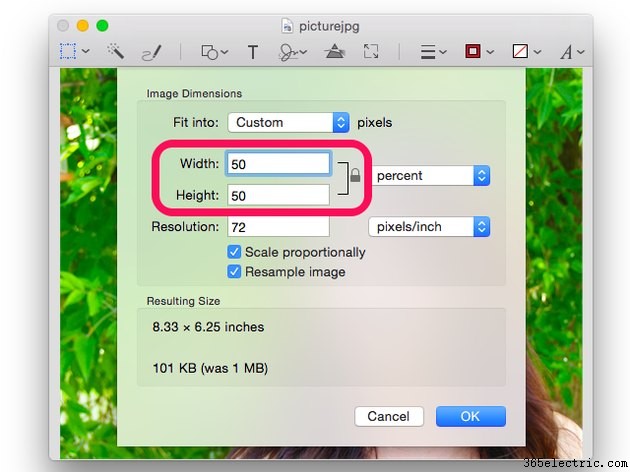
Kattintson a Szélesség elemre vagy Magasság menüt, és módosítsa a méretet valami kisebbre. A képarány le van zárva, így az egyik megváltoztatásakor a másik automatikusan megváltozik.
Alapértelmezés szerint a mértékegység a hüvelyk. A kép százalékos csökkentéséhez módosítsa a mértékegységet Inch értékről Százalékra .
3. lépés
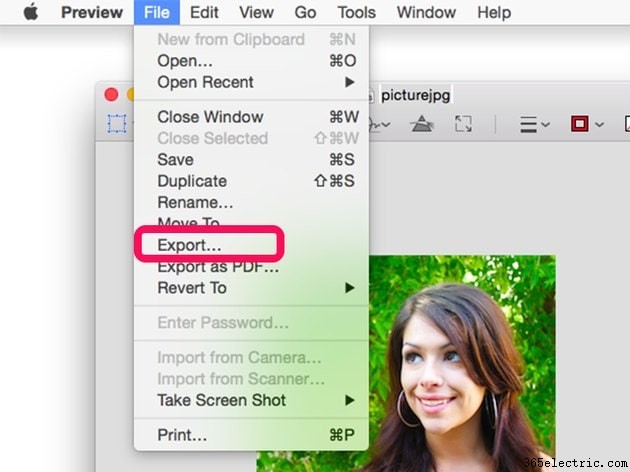
Kattintson a Fájl elemre menüt, és válassza az Exportálás lehetőséget Adjon új nevet a fényképnek, hogy ne írjon az eredeti fénykép fölé.
Figyelmeztetés
Legyen óvatos, amikor a fájlokat előnézettel módosítja, beleértve a képek átméretezését is. Mindig válassza a "Mentés másként" lehetőséget. Ha a „Mentés” lehetőséget választja, az Előnézet figyelmeztetés nélkül lecseréli a fájlt a módosított verzióra.
